یہ ٹیوٹوریل ونڈوز پر سسٹم کے بنیادی حجم کو بڑھانے کا حل تلاش کرے گا۔
ایک بنیادی حجم کو کیسے بڑھایا جائے؟
ونڈوز میں، ' ڈسک مینجمنٹ ” ٹول بنیادی حجم کو بڑھانے کے لیے استعمال کیا جا سکتا ہے۔ ' ڈسک مینجمنٹ ” ٹول سب سے پہلے ونڈوز 7 میں متعارف کرایا گیا تھا۔ اسے ونڈوز سسٹم پر ڈسک آپریشنز کو منظم کرنے کے لیے استعمال کیا جاتا ہے۔ یہ سسٹم کے حجم کو تخلیق کرتا ہے، حذف کرتا ہے، سکڑتا ہے یا بڑھاتا ہے۔
ونڈوز میں بنیادی حجم کو بڑھانے کے لیے درج ذیل مرحلہ وار گائیڈ کو دیکھیں۔
مرحلہ 1: ڈسک مینجمنٹ شروع کریں۔
سب سے پہلے، اسٹارٹ اپ مینو پر جائیں اور کھولیں ' ہارڈ ڈسک پارٹیشنز بنائیں اور فارمیٹ کریں۔ ”:

مرحلہ 2: ڈرائیو منتخب کریں۔
کسی بھی ڈرائیو پر دائیں کلک کریں اور آپشن کا انتخاب کریں۔ والیوم بڑھائیں… ”:
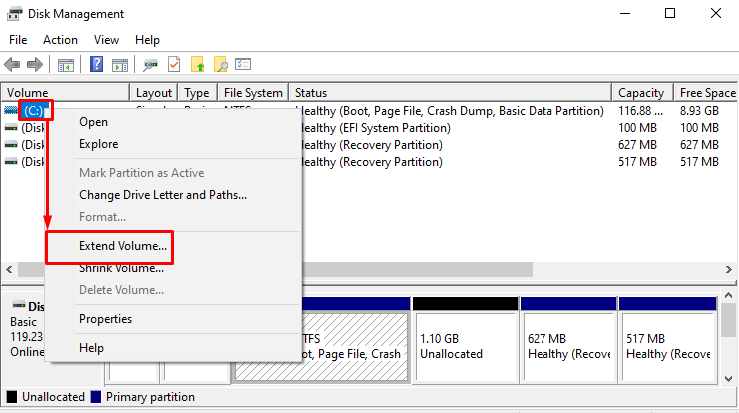
مرحلہ 3: ایکسٹینڈ والیوم وزرڈ میں مزید آگے بڑھیں۔
پر کلک کریں ' اگلے طریقہ کار کو جاری رکھنے کے لیے دی گئی ونڈو میں بٹن:
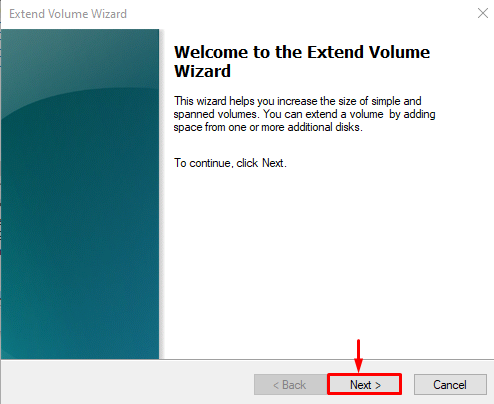
مرحلہ 4: بنیادی حجم کو بڑھائیں۔
اب، 'کے اندر ایم بی کی مطلوبہ مقدار کی وضاحت کریں۔ MB میں جگہ کی مقدار کو منتخب کریں۔ ' فیلڈ، اور ' پر کلک کریں اگلے بٹن:
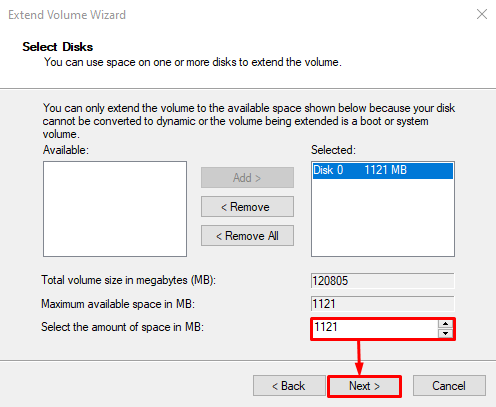
آخر میں، 'پر کلک کریں ختم کرنا ڈسک کے بنیادی حجم کو بڑھانے کے لیے بٹن:
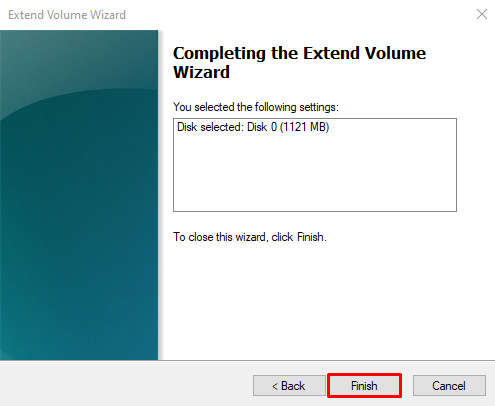
یہی ہے! آپ نے ونڈوز میں بنیادی والیوم کو بڑھانے کا طریقہ سیکھ لیا ہے۔
نتیجہ
ونڈوز میں ڈسک کے بنیادی حجم کو بڑھانے کے لیے، سب سے پہلے کھولیں ' ڈسک مینجمنٹ 'آلہ مطلوبہ ڈرائیو پر دائیں کلک کریں اور 'دبائیں۔ حجم بڑھائیں۔ بٹن اگلی ونڈو میں ایم بی کی مطلوبہ مقدار ٹائپ کریں اور 'پر کلک کریں۔ اگلے بٹن آخر میں، مارو ' ختم کرنا ' والیوم کو بڑھانا ختم کرنے کے لیے بٹن۔ اس ٹیوٹوریل نے ونڈوز سسٹم میں بنیادی حجم کو بڑھانے کے بارے میں تفصیلی معلومات فراہم کی ہیں۔